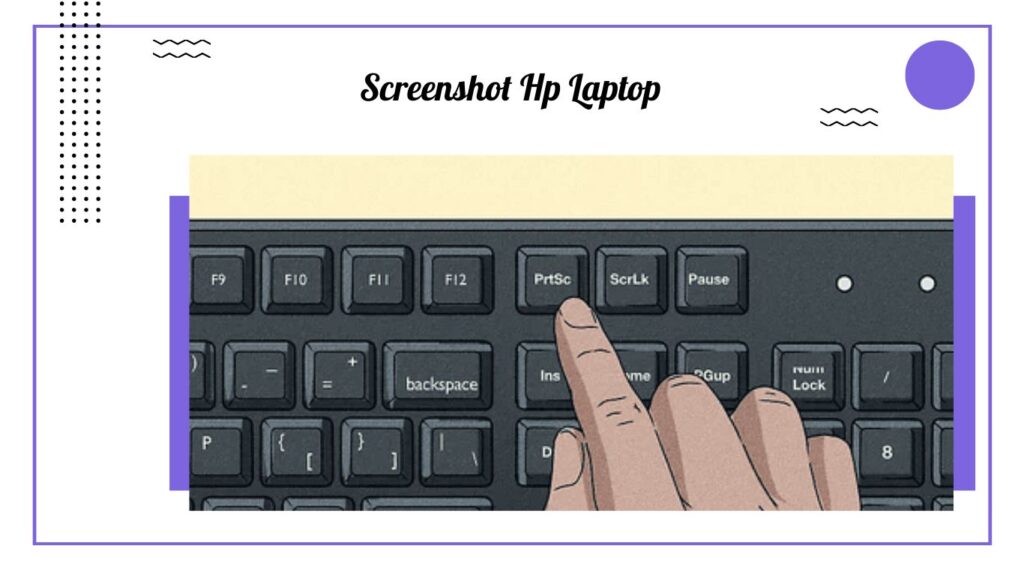
In diesem Artikel lernen Sie, wie Sie auf Ihrem HP Laptop unter Windows 10 einfach und schnell Screenshots erstellen können. Wir zeigen Ihnen verschiedene Methoden, einschließlich der Verwendung der integrierten Snipping Tools und anderer nützlicher Software. Dieser Artikel ist ein Muss für alle, die regelmäßig Screenshots machen müssen, sei es für berufliche oder private Zwecke.
Was ist ein Screenshot und warum ist er nützlich?
Ein Screenshot ist ein Bild, das den Inhalt eines Computerbildschirms zu einem bestimmten Zeitpunkt zeigt. Diese Funktion ist äußerst nützlich, um Informationen zu dokumentieren, Fehler zu melden, Tutorials zu erstellen oder einfach etwas Interessantes zu teilen. Auf einem HP Laptop unter Windows 10 gibt es mehrere Möglichkeiten, Screenshots zu erstellen, was die Flexibilität und Benutzerfreundlichkeit erhöht.
Wie macht man einen Screenshot auf einem HP Laptop?
Auf einem HP Laptop gibt es verschiedene Methoden, um einen Screenshot zu erstellen. Dazu gehören die Verwendung der Tastenkombination PrtScn, das Snipping Tool, Ausschneiden und Skizzieren sowie die Game Bar. Jede Methode hat ihre eigenen Vorzüge und ist für unterschiedliche Szenarien geeignet.
Verwendung der PrtScn-Taste
Die PrtScn-Taste ist eine der einfachsten Methoden, um einen Screenshot auf einem HP Laptop zu erstellen. Hier sind die Schritte:
- Drücken Sie die PrtScn-Taste: Diese Taste befindet sich normalerweise oben rechts auf der Tastatur. Sobald Sie die Taste drücken, wird der gesamte Bildschirm erfasst und in die Zwischenablage kopiert.
- Öffnen Sie ein Bildbearbeitungsprogramm: Sie können Paint, Photoshop oder ein anderes Bildbearbeitungsprogramm öffnen.
- Einfügen des Screenshots: Drücken Sie Strg + V oder klicken Sie auf „Einfügen“, um den Screenshot in das Programm einzufügen.
- Speichern des Bildes: Speichern Sie das Bild im gewünschten Format (z.B. PNG, JPEG, GIF usw.).
Diese Methode ist schnell und effektiv für die Erfassung des gesamten Bildschirms.
Wie benutzt man das Snipping Tool?
Das Snipping Tool ist ein integriertes Tool in Windows 10, das es Ihnen ermöglicht, spezifische Bereiche des Bildschirms zu erfassen. Hier sind die Schritte zur Verwendung des Snipping Tools:
- Öffnen des Snipping Tools: Suchen Sie nach dem Snipping Tool im Startmenü und öffnen Sie es.
- Auswählen des Modus: Wählen Sie zwischen verschiedenen Modi wie Freiform, Rechteck, Fenster oder Vollbild.
- Erfassen des Bildschirms: Ziehen Sie den Cursor über den gewünschten Bereich des Bildschirms, um den Screenshot zu erstellen.
- Bearbeiten und Speichern: Bearbeiten Sie den Screenshot nach Bedarf und speichern Sie ihn.
Das Snipping Tool ist besonders nützlich, wenn Sie nur einen bestimmten Bereich des Bildschirms erfassen möchten.
Screenshots mit Ausschneiden und Skizzieren erstellen
„Ausschneiden und Skizzieren“ ist ein weiteres nützliches Tool in Windows 10 für die Erstellung und Bearbeitung von Screenshots:
- Öffnen von Ausschneiden und Skizzieren: Drücken Sie Windows + Shift + S, um das Tool zu öffnen.
- Auswählen des Bereichs: Wählen Sie den gewünschten Bereich des Bildschirms aus, den Sie erfassen möchten.
- Bearbeiten und Speichern: Nachdem der Screenshot aufgenommen wurde, können Sie ihn direkt im Tool bearbeiten und dann speichern.
Dieses Tool bietet erweiterte Bearbeitungsoptionen direkt nach der Erstellung des Screenshots.
Screenshot mit der Game Bar
Die Game Bar ist ein weiteres nützliches Feature in Windows 10, mit dem Sie Screenshots und Bildschirmaufnahmen erstellen können. So verwenden Sie die Game Bar:
- Öffnen der Game Bar: Drücken Sie Windows + G, um die Game Bar zu öffnen.
- Screenshot erstellen: Klicken Sie auf das Kamerasymbol oder drücken Sie Windows + Alt + PrtScn, um einen Screenshot zu erstellen.
- Speichern und Bearbeiten: Die Screenshots werden automatisch im Ordner „Videos“ gespeichert. Sie können sie anschließend mit einem Bildbearbeitungsprogramm weiter bearbeiten.
Die Game Bar ist besonders nützlich für Gamer und diejenigen, die schnell Screenshots während der Nutzung von Vollbildanwendungen erstellen möchten.
Bildschirmaufnahme mit dem Screen Recorder
Neben Screenshots können Sie auch Bildschirmaufnahmen mit dem Screen Recorder auf Ihrem HP Laptop machen. Dies ist ideal für die Erstellung von Tutorials oder die Dokumentation von Prozessen:
- Öffnen des Screen Recorders: Verwenden Sie die Game Bar (Windows + G) und klicken Sie auf das Aufnahmesymbol.
- Aufnahme starten: Klicken Sie auf „Aufnahme starten“ und führen Sie die gewünschten Aktionen auf Ihrem Bildschirm aus.
- Aufnahme beenden und speichern: Beenden Sie die Aufnahme und speichern Sie das Video.
Screen Recorder sind besonders nützlich, wenn Sie mehr als nur einen statischen Screenshot benötigen.
Screenshots bearbeiten und speichern
Nachdem Sie einen Screenshot erstellt haben, können Sie ihn mit verschiedenen Tools weiter bearbeiten. Hier sind einige Möglichkeiten:
- Bearbeiten mit Paint: Öffnen Sie den Screenshot in Paint, um grundlegende Bearbeitungen wie Zuschneiden, Hervorheben oder Beschriften vorzunehmen.
- Verwendung von Bildbearbeitungsprogrammen: Für erweiterte Bearbeitungen können Sie Programme wie Photoshop oder GIMP verwenden.
- Speichern in verschiedenen Formaten: Speichern Sie Ihren Screenshot im gewünschten Format, wie PNG, JPEG oder GIF, je nach Ihren Bedürfnissen.
Das Bearbeiten und Speichern von Screenshots ist ein wichtiger Schritt, um sicherzustellen, dass sie genau so aussehen, wie Sie es benötigen.
Tipps und Tricks für perfekte Screenshots
Hier sind einige Tipps und Tricks, um die besten Screenshots auf Ihrem HP Laptop zu erstellen:
- Verwendung von Tastenkombinationen: Lernen Sie die wichtigsten Tastenkombinationen wie PrtScn, Windows + Shift + S und Windows + G, um schnell und effizient Screenshots zu erstellen.
- Bearbeitungsoptionen nutzen: Nutzen Sie die Bearbeitungsoptionen in Tools wie Ausschneiden und Skizzieren oder Bildbearbeitungsprogrammen, um Ihre Screenshots zu optimieren.
- Speichern und Organisieren: Speichern Sie Ihre Screenshots in gut organisierten Ordnern und benennen Sie sie sinnvoll, um sie später leicht wiederzufinden.
Mit diesen Tipps können Sie sicherstellen, dass Ihre Screenshots immer professionell und nützlich sind.
Fazit
- PrtScn-Taste: Einfach und schnell für den gesamten Bildschirm.
- Snipping Tool: Flexibel für spezifische Bereiche.
- Ausschneiden und Skizzieren: Erweiterte Bearbeitungsoptionen.
- Game Bar: Ideal für Gamer und Vollbildanwendungen.
- Screen Recorder: Perfekt für Videoaufnahmen des Bildschirms.
- Bearbeitung und Speicherung: Nutzen Sie Paint und andere Programme für die Nachbearbeitung.
Mit den verschiedenen Methoden und Tools, die in diesem Artikel vorgestellt wurden, können Sie auf Ihrem HP Laptop unter Windows 10 effektiv und effizient Screenshots erstellen und bearbeiten. Probieren Sie die verschiedenen Optionen aus und finden Sie die Methode, die am besten zu Ihren Bedürfnissen passt.
Weitere aktuelle Nachrichten und Updates finden Sie The Berlin Mag.